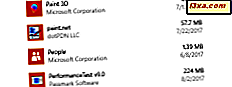Dzisiaj przyjrzymy się dwóm ważnym funkcjom aplikacji Czytanie listy : udostępniaj i synchronizuj. Mogą być albo łamaczami kontraktów, albo pośrednikami w korzystaniu z tej aplikacji. Lista lektur umożliwia Ci udostępnianie zawartości dodawanej do niej znajomym. Pozwala również na synchronizowanie zawartości na urządzeniach z systemem Windows 8.1, dzięki czemu można dodać artykuł do listy czytelniczej na komputerze i przeczytać go na przykład w drodze do pracy, na tablecie. Zobaczmy, jak odbywa się dzielenie i synchronizacja.
Jak udostępniać zawartość z listy czytelniczej
Lista lektur umożliwia udostępnianie ulubionych treści znajomym i kontaktom bezpośrednio z paska zaklęć. Aby udostępnić zawartość z listy czytelniczej, najpierw kliknij prawym przyciskiem myszy lub przesuń palcem w dół na elementy, które chcesz udostępnić. Element zostanie wybrany, a znacznik wyboru pojawi się w jego prawym górnym rogu.

Następnie wyświetl pasek Charms i kliknij lub naciśnij Udostępnij .

Zostanie wyświetlona lista zainstalowanych aplikacji, których możesz użyć do udostępnienia zawartości każdemu, komu się podoba. Jeśli nie masz zainstalowanych nowoczesnych aplikacji sieci społecznościowych (takich jak Facebook czy Twitter), możesz udostępniać treści tylko za pośrednictwem poczty e-mail.

Aby udostępnić zawartość za pośrednictwem poczty e-mail, kliknij lub dotknij przycisku Poczta . Zostanie wyświetlony pasek boczny umożliwiający wysłanie zawartości za pomocą aplikacji Poczta .
Aby wysłać wiadomość e-mail, po prostu wypełnij pole Do z adresem lub adresami osób, którym chcesz udostępnić zawartość, i kliknij lub naciśnij przycisk Wyślij .

Możesz także dodać wiadomość przed naciśnięciem przycisku Wyślij .
Jak zsynchronizować listę czytelniczą na urządzeniach z systemem Windows 8.1
System Windows 8.1 domyślnie synchronizuje listę odczytów na wszystkich urządzeniach z systemem Windows 8.1, jeśli został skonfigurowany z zalecanymi ustawieniami i logujesz się przy użyciu ważnego konta Microsoft.
Aby zmienić ustawienia synchronizacji na komputerze, wywołaj pasek Charms, a następnie przejdź do "Ustawienia> Zmień ustawienia komputera" .
Kliknij lub stuknij SkyDrive i przejdź do ustawień synchronizacji . Zostanie wyświetlona lista opcji synchronizacji, które omówiono szczegółowo w tym samouczku: Wprowadzenie do Windows 8.1: synchronizowanie i tworzenie kopii zapasowych ustawień.
Aby upewnić się, że lista lektur jest zsynchronizowana na wszystkich urządzeniach, musisz upewnić się, że synchronizacja ustawień na tym komputerze i danych aplikacji jest włączona.

To jest to! Lista Czytania jest teraz synchronizowana na wszystkich urządzeniach z systemem Windows 8.1, na których jesteś zalogowany przy użyciu tego samego konta Microsoft.
Wniosek
Jak można było zobaczyć podczas naszej mini- listy Reading List, ta aplikacja oferuje wiele przydatnych funkcji do przechowywania i zarządzania ulubionymi treściami cyfrowymi. Jeśli szukasz aplikacji, która synchronizuje zawartość na wszystkich urządzeniach z systemem Windows 8.1 i pozwala udostępnić ją znajomym za pomocą zaledwie kilku kliknięć, lista czytelnicza jest zdecydowanie dobrym kandydatem do wzięcia pod uwagę.
Aby uzyskać więcej informacji na temat korzystania z listy czytelniczej, nie wahaj się przeczytać zalecanych artykułów poniżej.